Kako postaviti upit u bazu podataka MS Access 2019

Naučite kako postaviti upite u Access bazi podataka uz jednostavne korake i savjete za učinkovito filtriranje i sortiranje podataka.
Vjerojatno pretpostavljate da svaki novi Word 2016 dokument počinje veličinom stranice koja odražava tipičan list papira. Takva glupost. Wordov normalni predložak određuje veličinu stranice koja je jednaka standardnom listu papira. U Sjedinjenim Državama, to je 8-1/2-x-11 inča. U Europi se koristi veličina A4.
Niste zaglavili ni s jednom veličinom, jer je veličina stranice dio formata stranice i možete je promijeniti. Prati ove korake:
Kliknite karticu Layout na vrpci.
U grupi Postavljanje stranice kliknite gumb Veličina.
Ovdje je prikazana ikona gumba Veličina.
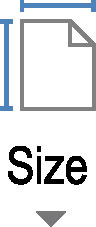
Odaberite veličinu stranice s popisa.
Na primjer, ako želite ispisivati na tom visokom papiru veličine Legal, s popisa odaberite Legal.
Cijeli se dokument ažurira kako bi odražavao novu veličinu stranice, od prve do posljednje stranice.
Za odabir veličine koja nije prikazana na izborniku (pogledajte 3. korak), odaberite stavku izbornika More Paper Sizes. Pojavljuje se dijaloški okvir Postavljanje stranice. Koristite kontrole na kartici Paper da ručno odredite veličinu papira.
Veličina stranice može se promijeniti u bilo kojem trenutku, bilo da je dokument prazan ili pun teksta. Očito veličina stranice utječe na izgled, pa je tako velika promjena vjerojatno nešto što ne želite učiniti u zadnji čas.
Vaš dokument može imati više veličina stranica. Da biste to učinili, podijelite dokument na odjeljke i primijenite veličinu stranice na jedan po jedan odjeljak. Primjena formata stranica jednog po jednog odjeljka vrši se u dijaloškom okviru Postavljanje stranice.
Veličina stranice definitivno igra ulogu kada se dokument ispisuje. Unatoč vašoj revnosti da odaberete čudnu veličinu stranice, osim ako pisač ne može podnijeti tu veličinu papira, dokument se ne može ispisati. Međutim, može se objaviti elektroničkim putem.
Naučite kako postaviti upite u Access bazi podataka uz jednostavne korake i savjete za učinkovito filtriranje i sortiranje podataka.
Tabulatori su oznake položaja u odlomku programa Word 2013 koje određuju kamo će se točka umetanja pomaknuti kada pritisnete tipku Tab. Otkrijte kako prilagoditi tabulatore i optimizirati svoj rad u Wordu.
Word 2010 nudi mnoge načine označavanja i poništavanja odabira teksta. Otkrijte kako koristiti tipkovnicu i miš za odabir blokova. Učinite svoj rad učinkovitijim!
Naučite kako pravilno postaviti uvlaku za odlomak u Wordu 2013 kako biste poboljšali izgled svog dokumenta.
Naučite kako jednostavno otvoriti i zatvoriti svoje Microsoft PowerPoint 2019 prezentacije s našim detaljnim vodičem. Pronađite korisne savjete i trikove!
Saznajte kako crtati jednostavne objekte u PowerPoint 2013 uz ove korisne upute. Uključuje crtanje linija, pravokutnika, krugova i više.
U ovom vodiču vam pokazujemo kako koristiti alat za filtriranje u programu Access 2016 kako biste lako prikazali zapise koji dijele zajedničke vrijednosti. Saznajte više o filtriranju podataka.
Saznajte kako koristiti Excelove funkcije zaokruživanja za prikaz čistih, okruglih brojeva, što može poboljšati čitljivost vaših izvješća.
Zaglavlje ili podnožje koje postavite isto je za svaku stranicu u vašem Word 2013 dokumentu. Otkrijte kako koristiti različita zaglavlja za parne i neparne stranice.
Poboljšajte čitljivost svojih Excel izvješća koristeći prilagođeno oblikovanje brojeva. U ovom članku naučite kako se to radi i koja su najbolja rješenja.








